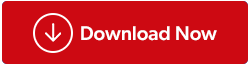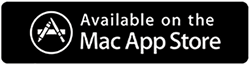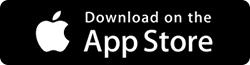Έχετε διπλότυπες εικόνες στη συλλογή φωτογραφιών σας στο Flash Drive;
Έχετε παραλείψει μερικές επαναλαμβανόμενες φωτογραφίες ενώ βλέπετε τις πολύτιμες αναμνήσεις σας;
Πιστεύετε ότι όσες μονάδες Flash και αν αγοράσετε, έχετε πάντα χαμηλό αποθηκευτικό χώρο;
Λοιπόν, αυτές είναι μερικές ερωτήσεις που με προβλημάτισαν πριν από μερικούς μήνες. Δύο από τις μεγαλύτερες προκλήσεις στη ζωή είναι να οργανώσετε τη βιβλιοθήκη φωτογραφιών σας και να έχετε πάντα αυτόν τον επιπλέον χώρο αποθήκευσης που μπορεί να χρειάζεστε. Ανακάλυψα ότι εάν οργανώσετε τη βιβλιοθήκη φωτογραφιών σας και διαγράψετε τις διπλότυπες, παρόμοιες και σχεδόν πανομοιότυπες εικόνες, τότε κερδίζετε αυτόματα χώρο αποθήκευσης. Θυμηθείτε, η αγορά νέων καρτών SD, μονάδων στυλό και δίσκων Flash δεν είναι πάντα η λύση και θα προτιμούσα να προβάλω, να εντοπίσω και να διαγράψω τα διπλότυπα για να κερδίσω χώρο. Έχοντας αυτό υπόψη, αυτός ο οδηγός εστιάζει στον τρόπο διαγραφής διπλών φωτογραφιών σε μια μονάδα flash.

Μια μονάδα flash ή μια μονάδα στυλό είναι μια μικρή, εύχρηστη και αφαιρούμενη συσκευή αποθήκευσης που μπορεί να χρησιμοποιηθεί για την αποθήκευση δεδομένων, συμπεριλαμβανομένων εικόνων. Ωστόσο, είναι δύσκολο να προσδιοριστεί εάν έχουν συσσωρευτεί διπλές εικόνες στο δίσκο flash. Αυτό μπορεί να γίνει μόνο με τη χρήση ενός εργαλείου καθαρισμού διπλότυπων φωτογραφιών τρίτων, όπως το Duplicate Photos Fixer Pro.
Πώς να διαγράψετε διπλότυπες φωτογραφίες στη μονάδα Flash μου στα Windows 11/10;

Για να διαγράψετε διπλότυπες εικόνες από τον υπολογιστή σας, χρειάζεστε μια εφαρμογή που θα σαρώνει τον υπολογιστή σας, θα αναγνωρίζει όλα τα αρχεία εικόνων και στη συνέχεια θα τα συγκρίνει. Αυτή η εφαρμογή θα παρουσίαζε στη συνέχεια μια λίστα με διπλότυπα με βάση το περιεχόμενο του αρχείου εικόνας αντί να συγκρίνει απλώς το όνομα, το μέγεθος και τη μορφή αρχείου. Καθώς αυτή η εργασία δεν είναι δυνατό να εκτελεστεί με μη αυτόματο τρόπο, αποφάσισα να χρησιμοποιήσω το Duplicate Photos Fixer Pro που θα σας βοηθήσει να καθαρίσετε τις διπλές, παρόμοιες και σχεδόν πανομοιότυπες εικόνες γρήγορα και εύκολα.
Ακολουθούν τα βήματα για να βρείτε και να διαγράψετε διπλότυπα αρχεία στο Flash Drive:
Βήμα 1 : Κατεβάστε και εγκαταστήστε το Duplicate Photos Fixer Pro από τον επίσημο σύνδεσμο παρακάτω.
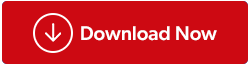
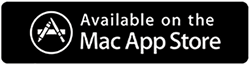
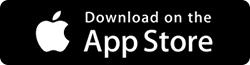

Βήμα 2 : Συνδέστε τη μονάδα Flash στον υπολογιστή σας και βεβαιωθείτε ότι μπορεί να ανοίξει/διαβαστεί ως αφαιρούμενη συσκευή αποθήκευσης/δίσκος.
Βήμα 3 : Ανοίξτε την εφαρμογή και κάντε κλικ στο κουμπί Προσθήκη φωτογραφιών ή Προσθήκη φακέλων για να επιλέξετε εικόνες από τον υπολογιστή σας. Πλοηγηθείτε στην Εξερεύνηση των Windows για να εντοπίσετε τη μονάδα Flash (Αφαιρούμενος Δίσκος) και επιλέξτε τις εικόνες μέσα.

Βήμα 4 : Κάντε κλικ στο κουμπί Σάρωση για διπλότυπα για να ξεκινήσει η διαδικασία σάρωσης.

Βήμα 5 : Μόλις εντοπιστούν τα διπλότυπα, θα παρατίθενται και θα ταξινομηθούν σε διαφορετικές ομάδες.
Βήμα 6 : Επιλέξτε τη φωτογραφία σε κάθε ομάδα που θέλετε να διαγράψετε από τη λίστα.
Σημείωση : Μπορείτε να χρησιμοποιήσετε τη δυνατότητα Αυτόματης επισήμανσης για να επισημάνετε αυτόματα τα αντίγραφα χωρίς να χρειάζεται να επιλέξετε το καθένα μόνος σας.
Βήμα 7: Κάντε κλικ στο κουμπί Διαγραφή επισημασμένου.
Αυτό θα διαγράψει διπλότυπες φωτογραφίες και θα οργανώσει τη βιβλιοθήκη φωτογραφιών σας.
Γιατί να επιλέξετε το Duplicate Photos Fixer Pro έναντι άλλου λογισμικού Duplicate Photo Finder;
Το Duplicate Photos Fixer Pro (DPF) είναι ένα αξιόλογο λογισμικό που μπορεί να εγκατασταθεί σε όλες τις μεγάλες πλατφόρμες όπως τα Windows, το Android, το macOS και το iOS. Αυτό το διπλό λογισμικό εύρεσης φωτογραφιών είναι απλό στη χρήση με μια βολική διεπαφή και ορισμένες από τις άλλες δυνατότητες περιλαμβάνουν:
1. Προσδιορίστε ακριβή διπλότυπα
Το Duplicate Photos Fixer Pro σαρώνει τον υπολογιστή σας και εντοπίζει διπλότυπα, ακόμα κι αν τα ονόματα, οι μορφές και τα μεγέθη των αρχείων είναι διαφορετικά.
2. Προσδιορισμός παρόμοιων φωτογραφιών
Αυτό το λογισμικό εντοπίζει επίσης παρόμοιες και σχεδόν πανομοιότυπες εικόνες στις οποίες γίνεται κλικ με διαδοχικά κλικ όταν η κάμερα του κινητού σας τηλεφώνου χρησιμοποιείται σε λειτουργία ριπής.
Ίσως θέλετε να διαβάσετε: Τι είναι οι διπλότυπες και παρόμοιες εικόνες και η διαφορά μεταξύ τους;
3. Υποστήριξη και για εσωτερικές και εξωτερικές συσκευές
Το Duplicate Photos Fixer Pro είναι ένα από τα λίγα εργαλεία αναζήτησης διπλότυπων φωτογραφιών που λειτουργεί άψογα τόσο σε εσωτερικές όσο και σε εξωτερικές συσκευές αποθήκευσης. Αυτό επιτρέπει στους χρήστες να σαρώνουν το Flash Drive, τις κάρτες SD, τις μονάδες στυλό και τους εξωτερικούς σκληρούς δίσκους για παρόμοιες και διπλές εικόνες.
4. Αυτόματη επισήμανση διπλών εικόνων για εξοικονόμηση χρόνου και προσπαθειών
Αυτή η εφαρμογή προσφέρει μια λειτουργία αυτόματης σήμανσης που μπορεί να εφαρμοστεί για να επιλέξετε εκατοντάδες διπλότυπες εικόνες με ένα μόνο κλικ. Στη συνέχεια, οι εικόνες με αυτόματη σήμανση διαγράφονται σχεδόν αμέσως πατώντας το κουμπί Διαγραφή επισήμανσης. Η επιλογή των διπλότυπων πραγματοποιείται χρησιμοποιώντας έναν ισχυρό αλγόριθμο που λαμβάνει υπόψη διάφορους παράγοντες όπως η ημερομηνία δημιουργίας, το μέγεθος αρχείου κ.λπ.
5. Αποτελεσματικές λειτουργίες για σύγκριση αρχείων
Το Duplicate Photo Fixer Pro επιτρέπει στους χρήστες να αλλάζουν μεταξύ των διαφόρων λειτουργιών σάρωσης, αλλάζοντας τα φίλτρα, όπως τα αντίστοιχα επίπεδα, τα χρονικά διαστήματα και το GPS.
Διπλότυπο Photo Fixer Pro: Οφέλη και περιορισμοί
Πλεονεκτήματα:
- Γρήγορο και βολικό
- Η βιβλιοθήκη φωτογραφιών μπορεί να οργανωθεί
- Μπορεί να αποκτηθεί πολύτιμος αποθηκευτικός χώρος
- Διαγράφει διπλότυπες, παρόμοιες και σχεδόν πανομοιότυπες εικόνες
- Βρείτε διπλότυπα από το Cloud – Google Drive
Μειονεκτήματα:
- Η δοκιμαστική έκδοση μπορεί να αφαιρέσει μόνο 15 εικόνες
Παρακολουθήστε το εκπαιδευτικό βίντεο:
Η τελευταία λέξη σχετικά με τον τρόπο διαγραφής διπλότυπων φωτογραφιών στη μονάδα Flash μου στα Windows 11/10;
Το Duplicate Photos Fixer Pro είναι ένα εξαιρετικό πρόγραμμα που μπορεί να σας βοηθήσει να βρείτε διπλότυπες φωτογραφίες σε μονάδες flash και να τις αφαιρέσετε. Διαθέτει διαφορετικές προηγμένες λειτουργίες που βασίζονται σε προηγμένους αλγόριθμους που λειτουργούν στο παρασκήνιο. Με αυτήν την εφαρμογή, μπορείτε πάντα να αφαιρέσετε διπλές εικόνες από μονάδες flash και τον υπολογιστή σας γρήγορα και με ευκολία.
Ακολουθήστε μας στα μέσα κοινωνικής δικτύωσης – Facebook, Instagram και YouTube. Για τυχόν απορίες ή προτάσεις, ενημερώστε μας στην παρακάτω ενότητα σχολίων. Θα θέλαμε να επικοινωνήσουμε μαζί σας με μια λύση. Δημοσιεύουμε τακτικά συμβουλές και κόλπα, μαζί με απαντήσεις σε κοινά ζητήματα που σχετίζονται με την τεχνολογία.
ΕΠΟΜΕΝΗ ΔΙΑΒΑΣΗ: